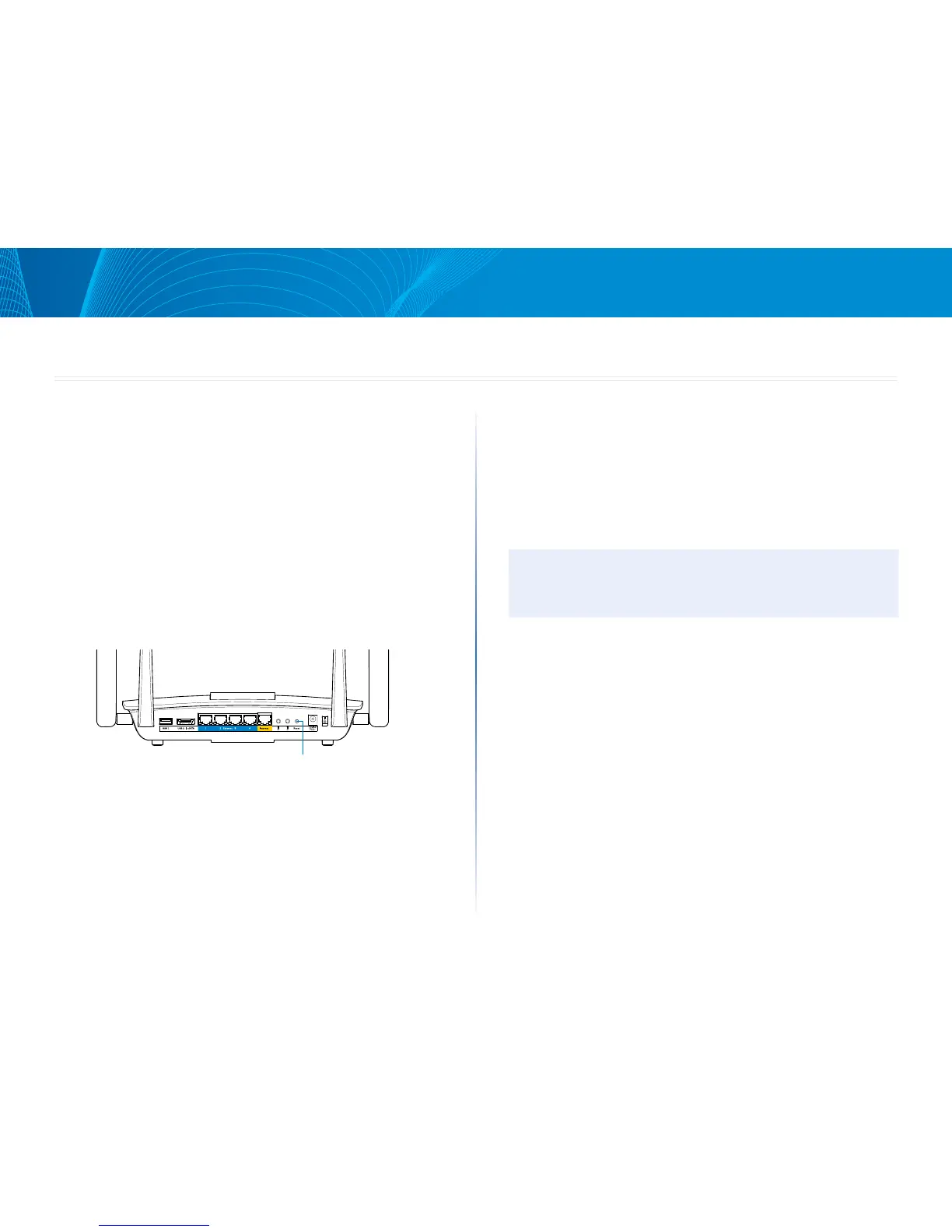7
Linksys EA8500
Усунення неполадок
Цей розділ допоможе Вам вирішити загальні проблеми налаштування
і підключення до Інтернету. Ви можете отримати додаткову допомогу
від нашої відзначеної багатьма нагородами служби підтримки клієнтів,
перейшовши за адресою linksys.com/support.
Маршрутизатор не було успішно
налаштовано
Якщо функція «Linksys Smart Wi-Fi» не виконає успішно налаштування,
спробуйте наступне:
Натисніть та утримуйте кнопку скидання на маршрутизаторі за
допомогою канцелярської скріпки або шпильки, допоки світлодіодний
індикатор не почне блимати (близько 10 секунд), а після цього повторіть
процедуру налаштування маршрутизатора.
Якщо ви знов не налаштували маршрутизатор, знайдіть інший комп'ютер і
використайте цей комп'ютер, щоб інсталювати маршрутизатор знову.
Завантаження нового пакета оновлень
ОС Windows XP
На комп’ютерах з ОС «Windows XP» для роботи функції «Linksys Smart
Wi-Fi» необхідна наявність пакету оновлень «Service Pack 3». Якщо
встановлений в даний момент пакет оновлень старший, ніж версія 3, Вам
слід завантажити та встановити пакет «Service Pack 3».
ПРИМІТКА
Для тимчасового підключення до Інтернету і завантаження необхідного
пакету оновлень ви можете використати кабель Ethernet, який додається,
щоб підключити комп'ютер безпосередньо до Вашого модема.
Для встановлення пакету оновлень Service Pack 3
1. Перейдіть до веб-сайту служби «Microsoft Update»
(update.microsoft.com/windowsupdate).
2. Дотримуйтесь інструкцій, зазначених на сайті, або зв’яжіться з
компанією «Microsoft» для отримання додаткової інформації.
3. Після завантаження та установки Service Pack 3, інсталюйте
маршрутизатор знову.
Усунення неполадок
